Bài viết được tư vấn chuyên môn bởi ông Võ Văn Hiếu – Giám đốc kỹ thuật của Trung tâm sửa chữa điện lạnh – điện tử Limosa
Trong một số trường hợp đặc biệt, bạn không có modem để thực hiện quá trình phát WiFi cho điện thoại hoặc bạn đang ở một nơi không hỗ trợ sóng WiFi. Nhưng nếu hiện tại bạn có đem theo một chiếc máy tính đảm bảo đường truyền tín hiệu và có kết nối internet, vấn đề này có thể sẽ được giải quyết thông qua phương pháp chia sẻ mạng từ máy tính cho Android qua USB, sau đây Trung tâm sửa chữa điện lạnh – điện tử sẽ Hướng dẫn chia sẻ mạng từ máy tính cho Android qua USB.

MỤC LỤC
- 1. Một số điều kiện để thực hiện chia sẻ mạng từ máy tính cho Android qua USB
- 2. Hướng dẫn chia sẻ mạng từ máy tính cho Android qua USB
- 3. Những ưu điểm và nhược điểm của việc chia sẻ mạng từ máy tính cho android thông qua USB
- 4. Một số thắc mắc và câu hỏi về chia sẻ mạng từ máy tính cho Android thông qua USB
1. Một số điều kiện để thực hiện chia sẻ mạng từ máy tính cho Android qua USB
- Máy tính của bạn phải đảm bảo kết nối Internet và đường truyền internet của máy phải ổn định để chạy cho cả hai thiết bị.
- Điều tiếp, theo là bạn phải có cho mình một dây cáp USB để kết nối giữa hai thiết bị máy tính và điện thoại Android của bạn.
- Thứ ba, điện thoại của bạn phải còn đủ pin và có thể đảm bảo được quá trình kết nối diễn ra lâu dài.
2. Hướng dẫn chia sẻ mạng từ máy tính cho Android qua USB
Bước 1: Bạn cần phải tiến hành kết nối điện thoại Android của bạn với máy tính thông qua cáp USB. Hãy đảm bảo rằng đầu cáp USB có thể kết nối được hay thiết bị này với nhau và phải tương thích với cả hai thiết bị.
Bây giờ điện thoại của bạn sẽ được kết nối tự động với máy tính và ở chế độ chỉ sạc USB. Một số cục sạc USB có thể kết nối với thiết bị điện thoại nhưng không chắc chắn rằng quá trình sạc được diễn ra suôn sẻ nên tốt nhất bạn phải trang bị cho mình lượng pin ổn định để thiết bị có thể chịu đựng trong quá trình kết nối diễn ra dài hạn.
Bước 2: Bạn chỉ cần nhấn vào thông báo và chọn USB. Tại đây, bạn cần tiến hành chọn USB storage từ danh sách.
Bước 3: Sau khi đã hoàn tất được các bước trên hãy đi tới cài đặt Wireless và Network trên thiết bị điện thoại Android.
Bước 4: Hãy bật tùy chọn USB internet.
Bước 5: Tiến hành chọn hệ điều hành PC từ cửa sổ sẽ được hiện lên trên màn hình và nhấn vào Next.
Bước 6: Tìm kiếm Network Center trên máy tính.
Bước 7: Nhấp chuột phải vào kết nối internet mà bạn muốn được chia sẻ với thiết bị điện thoại và nhấn vào tùy chọn properties.
Bước 8: Chuyển đến Tab sering nhấp vào ô Low order Network users to Connect through this computer’s Internet connection.
Bước 9: Nhấn vào nút Done là đã hoàn thành xong bước cuối cùng của quy trình hướng dẫn chia sẻ mạng từ máy tính cho Android qua USB.
(*) Xem thêm bài viết: Cách chia sẻ wifi trên điện thoại đơn giản
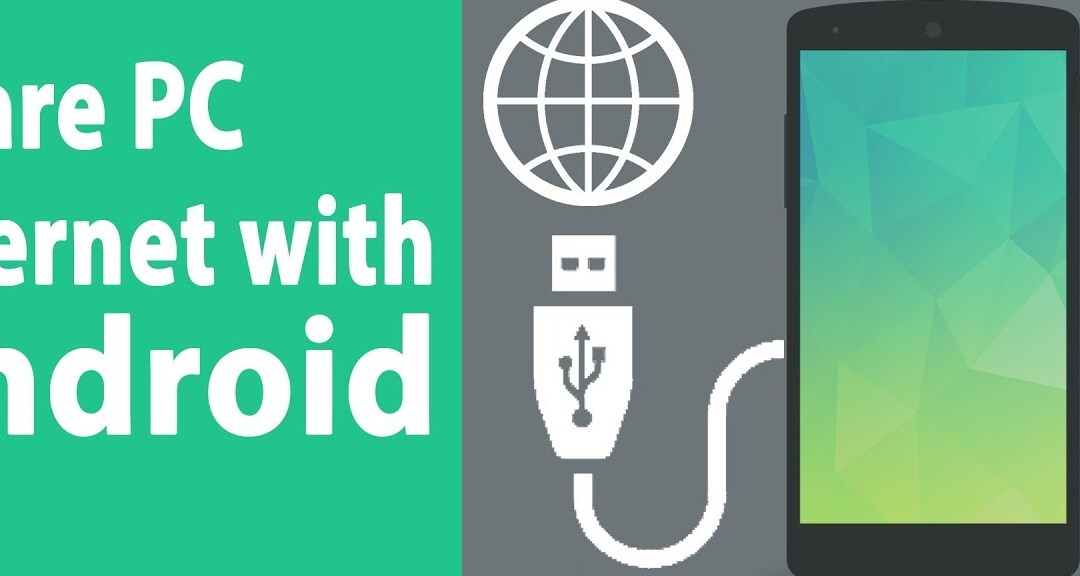
3. Những ưu điểm và nhược điểm của việc chia sẻ mạng từ máy tính cho android thông qua USB
Ưu điểm:
- Tốc độ truy cập mạng của việc chia sẻ từ máy tính cho Android thông qua USB sẽ suôn sẻ và ổn định hơn so với việc sử dụng nguồn phát.
- Mặc dù, một số cổng sạc USB không đảm bảo về chất lượng sạc trong quá trình kết nối giữa điện thoại Android và máy tính nhưng cũng không làm tiêu tốn quá nhiều dung lượng pin của điện thoại. Một số điện thoại có thể sạc trực tiếp từ cổng USB thì bạn sẽ không lo ngại gì về sự cố hết pin khi đang kết nối.
Nhược điểm:
- Thứ nhất, bạn cần phải chuẩn bị rất nhiều thứ và đặc biệt là phải có cổng USB để kết nối giữa hai thiết bị thì quá trình này mới được diễn ra.
- Thứ hai, bạn chỉ có thể kết nối và chia sẻ mạng từ máy tính trong một thiết bị Android duy nhất.
- Thứ ba, bạn sẽ không được thực hiện việc chia sẻ mạng này trong thời gian quá lâu vì khi điện thoại vừa sạc vừa sử dụng sẽ rất dễ gây nóng máy có thể xảy ra những sự cố và tai nạn không mong muốn ảnh hưởng đến bạn và mọi người xung quanh.
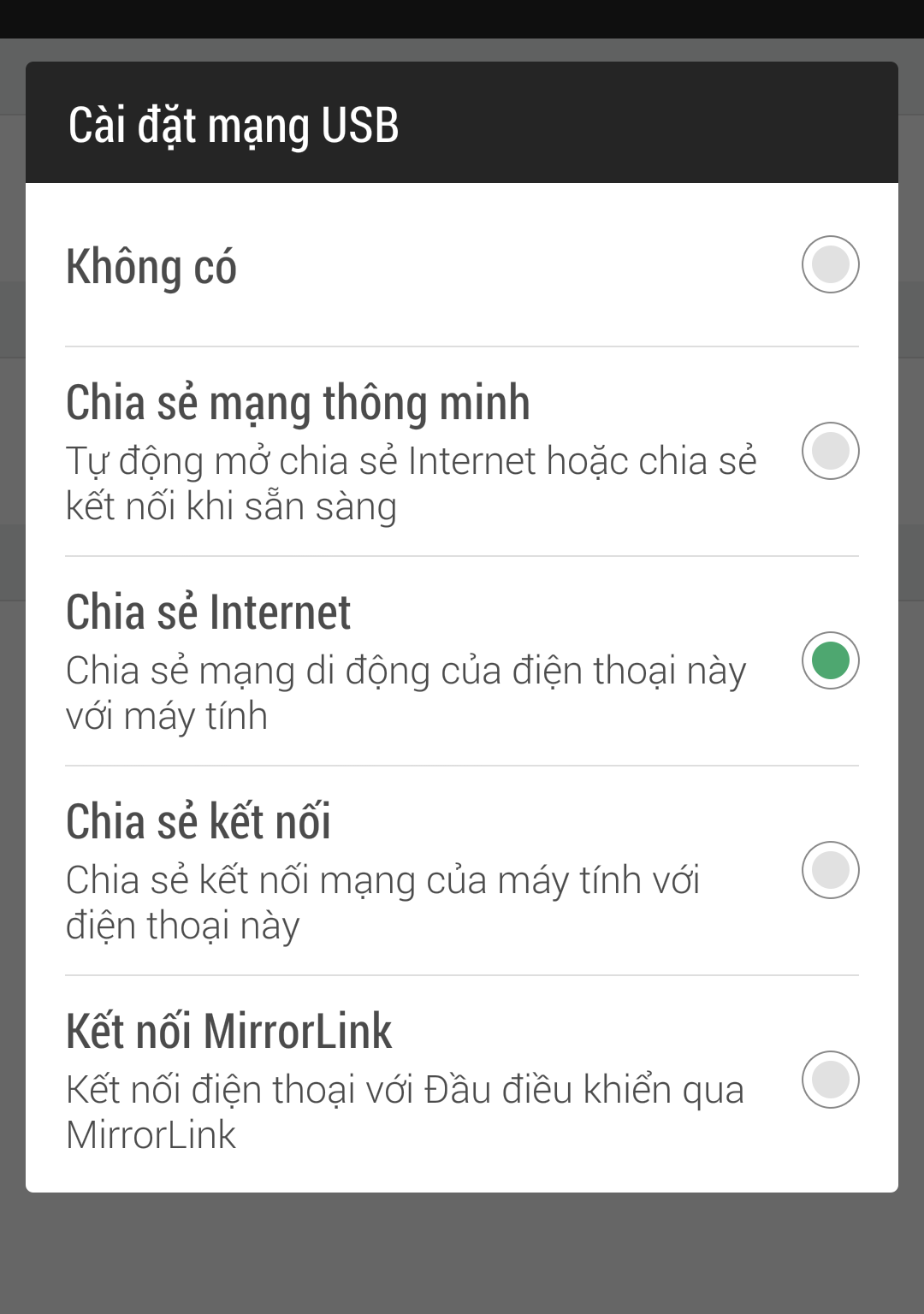
4. Một số thắc mắc và câu hỏi về chia sẻ mạng từ máy tính cho Android thông qua USB
>> Có thể chia sẻ mạng với máy tính bàn thông qua cổng USB hay không?
Những người tiêu dùng hiện tại đang sử dụng thiết bị Android thì bạn có thể dễ dàng chia sẻ kết nối internet sang laptop của mình cũng như máy tính bàn thông qua cổng USB một cách rất dễ dàng. Tuy nhiên quá trình này chỉ phục vụ một thiết bị trong một thời điểm.
>> Điện thoại bắt wifi rồi chuyển sang laptop được hay không?
Câu trả lời là không, trường hợp này khi chia sẻ kết nối Internet từ điện thoại thì bạn phải sử dụng 3G, 4G hay dung lượng mạng của điện thoại để chia sẻ cho máy tính chứ không thể chia sẻ bằng wifi hiện đang sử dụng.
Vừa rồi là những hướng dẫn chia sẻ mạng từ máy tính cho Android thông qua USB mà Trung tâm sửa chữa điện lạnh – điện tử Limosa muốn chia sẻ đến bạn. Chúc bạn có thể thực hiện quá trình này một cách suôn sẻ và thành công. Cảm ơn bạn vì đã theo dõi bài viết của chúng tôi, nếu còn thắc mắc cần được giải đáp hãy liên hệ ngay đến số HOTLINE 1900 2276 hoặc để lại lời nhắn thông qua Website hay Fanpage của trung tâm.

 Thời Gian Làm Việc: Thứ 2 - Chủ nhật : 8h - 20h
Thời Gian Làm Việc: Thứ 2 - Chủ nhật : 8h - 20h Hotline: 1900 2276
Hotline: 1900 2276




